Egyszerű utasítások a videó vízjel nélküli körbevágásához
A videók nézése szórakoztató. Segíthet ellazulni és élvezni. Vannak azonban olyan esetek, amikor a videó sarkai vagy szélei zavaróak. Ezzel talán el szeretné távolítani őket, de fogalma sincs, mit tegyen. Ebben az esetben a legjobb megoldást kínáljuk a videó levágásával. A videók körbevágása segít eltávolítani magából a videóból a zavaró elemeket, például a vízjeleket, logókat és egyebeket. Ezért, ha meg szeretné tanulni a legegyszerűbb megoldásokat, amelyeket megtehet, kapja meg a lehetőséget, hogy elolvassa ezt a bejegyzést. Bemutatjuk a legjobb vágószoftvert, beleértve az egyszerű folyamatot is videó vágása vízjel nélkül.
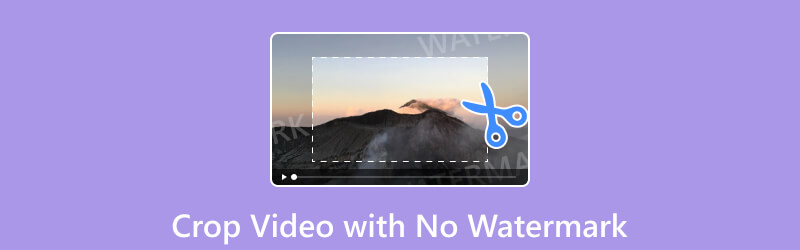
1. rész Miért nem akarunk vízjelet?
Videók vagy filmek nézésekor jobb, ha nincs rajta vízjel. A vízjelek ugyanis a zavaró elemek közé tartoznak, amelyekkel a videókban találkozhatsz. Lefedheti a videó egyes részeit, ami miatt elégedetlen a megtekintése. Mint mindannyian tudjuk, a jobb megtekintési élmény érdekében a videónak jó minőségűnek kell lennie, és nem tartalmazhat olyan elemeket, mint a vízjel, szöveg, logók stb. Ezzel, ha olyan videóval találkozik, amelyen vízjel van, akkor fennáll annak a lehetősége, hogy nem fogja élvezni a megtekintését.
Tehát, ha le szeretné vágni a videót, mi segítünk Önnek. Ahhoz, hogy a legegyszerűbb módszerekkel vághassa videóit, a legjobb, ha továbblép ennek a bejegyzésnek a következő részéhez.
2. rész. Eszközök a videó vízjel nélküli kivágásához
1. ArkThinker Video Converter Ultimate
A vízjel nélküli videó ingyenes kivágásához szüksége lesz a következő segítségére ArkThinker Video Converter Ultimate. Ez az offline program a Video Cropper funkcióval segít a videó vízjel nélküli levágásában. Ez a funkció különféle módokat kínál a videó kivágására. Különböző lehetőségek közül választhat, vagy manuálisan körbevághatja a videót. A vágási folyamat is gyorsabb más szoftverekhez képest. Néhány másodperc alatt befejezheti a folyamatot. Ezen kívül néhány változtatást is végezhet a videó kivágása közben. Beállíthatja a minőséget, a képkockasebességet, a felbontást és egyéb paramétereket. Ezenkívül elérheti az ArkThinker Video Converter Ultimate alkalmazást Mac és Windows számítógépeken. Tehát, ha tudni szeretné, hogyan vághatja le a videót a vízjelek eltávolításához, tekintse meg az alábbi részleteket.
Telepítés ArkThinker Video Converter Ultimate a számítógépén. Ezután indítsa el a program használatának megkezdéséhez.
A felső felületen válassza ki a Eszköztár választási lehetőség. Ezután keresse meg és kattintson a Videóvágó funkció.
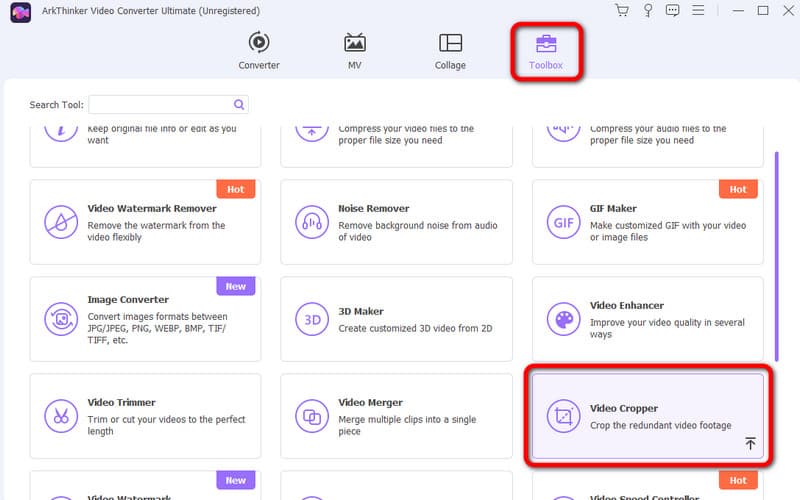
Kattints a Plusz gombot a számítógép mappájának megjelenítéséhez. Ezután válassza ki a kivágni kívánt videót.
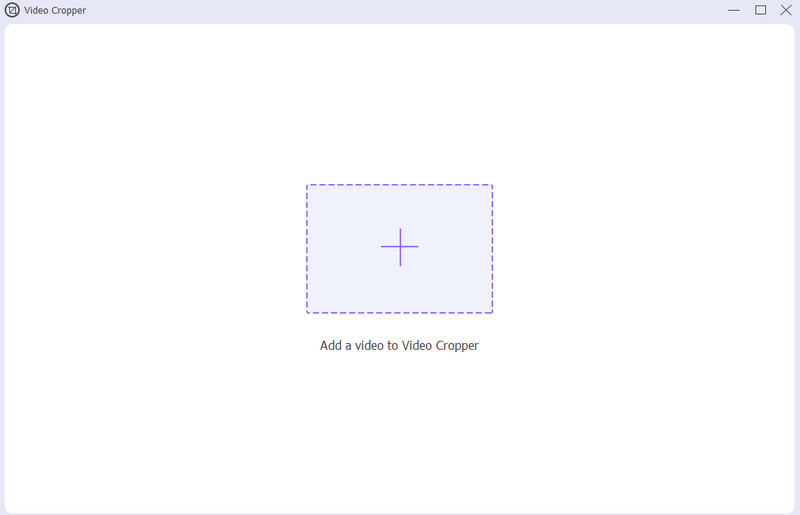
Most folytathatja a vágási folyamatot. A videó szélét ízlése szerint állíthatja be.
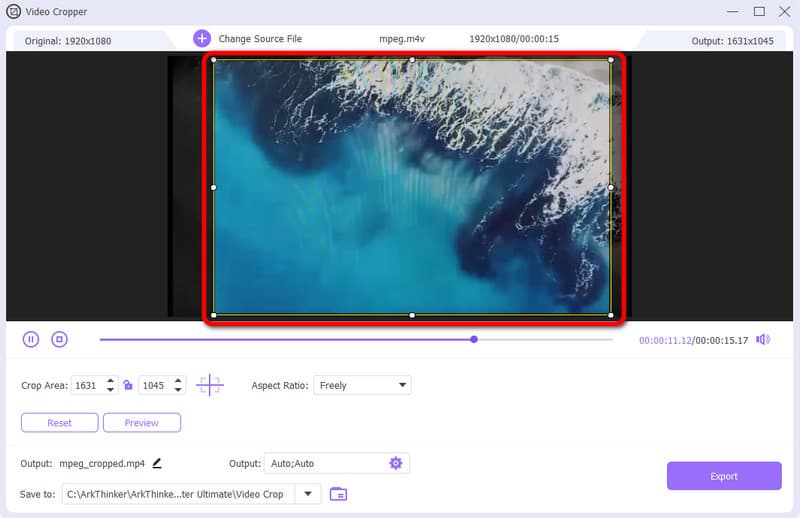
Ha végzett a videó kivágásával, kattintson a gombra Export választási lehetőség. Így mentheti a kivágott videót a számítógépére.
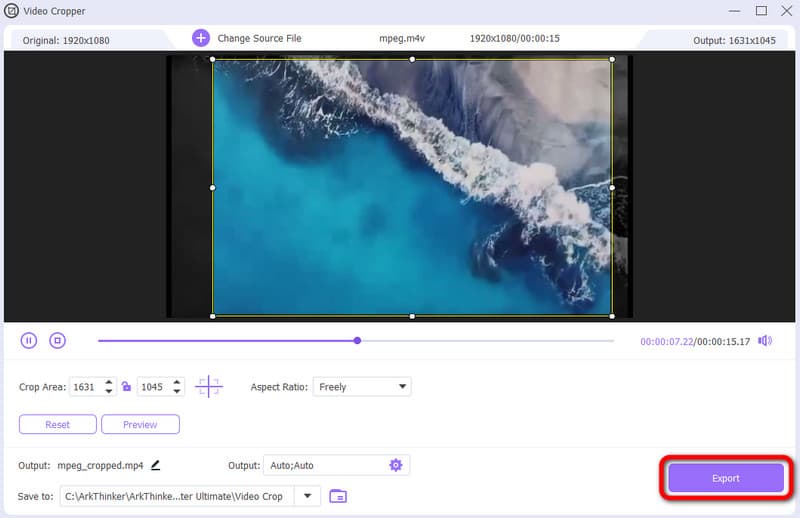
2. ArkThinker Video Cropper Online
Ha inkább online vágja le videóját, használja ArkThinker Video Cropper Online. Az eszközt a Google, az Edge, az Explorer és más böngészőkben érheti el. Ennek az online eszköznek a segítségével elérheti a kívánt eredményt. A jó megtekintési élmény érdekében akár eltávolíthatja a videó felesleges részeit is. Kiválaszthatja azt is, hogy milyen képarányt szeretne, vagy levághatja a videót igényei szerint. Tehát a videó kivágásának módjának megismeréséhez kövesse az alábbi utasításokat.
Meglátogatni a ArkThinker Video Cropper Online. Ezután kattintson Feltöltés a videó hozzáadásához a számítógépről.
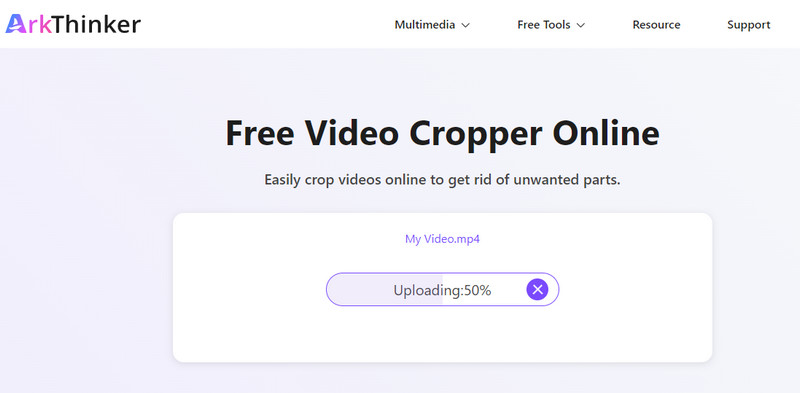
A videó körbevágását a videó szélének beállításával kezdheti meg. Kiválaszthatja a videó képarányát is a videó egyszerű kivágásához.
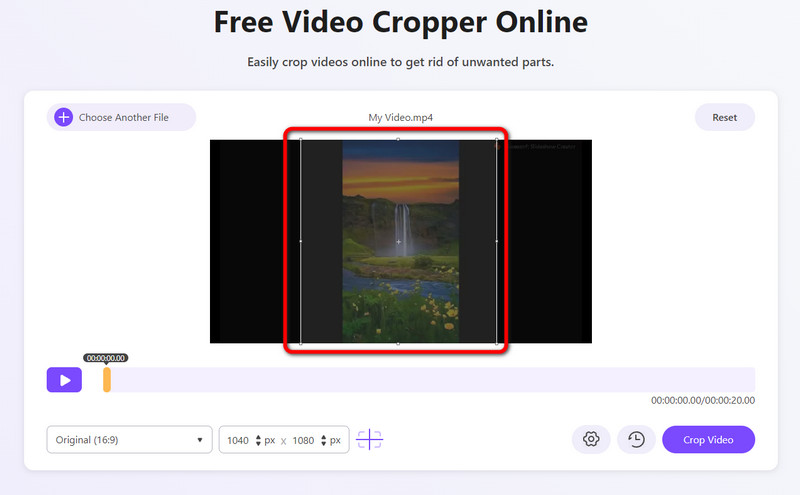
Ha végzett a kivágással, kattintson a Videó kivágása gomb. Ezután néhány másodperc múlva megkaphatja a kivágott videót a számítógépén.
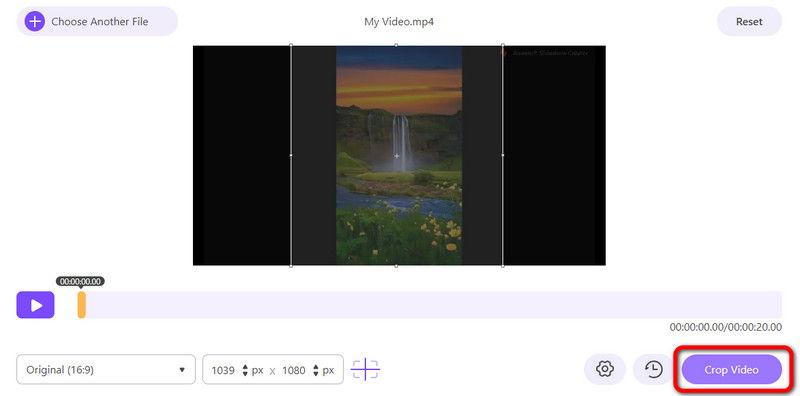
3. Clipchamp
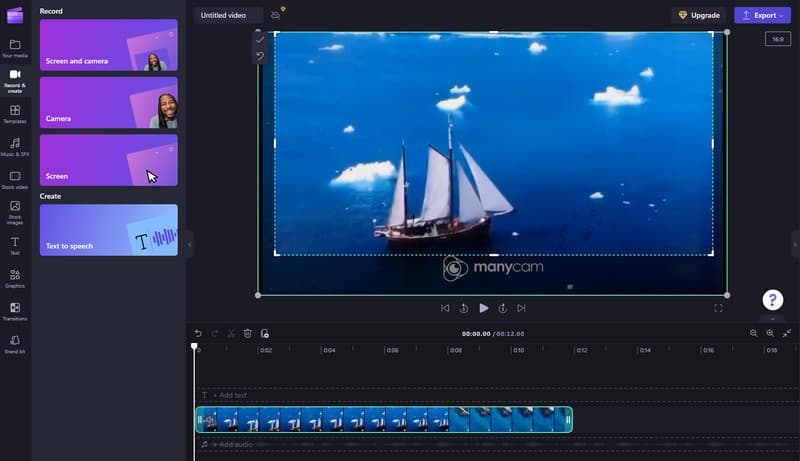
Egy másik módja annak, hogy ingyenesen, vízjel nélkül vágja le a videókat az interneten, ha használja Clipchamp. Ez a szerkesztő szoftver képes levágni a videót, hogy eltávolítsa a felesleges részeket. Videóit szerkesztheti is, hogy vonzóbbá tegye őket a nézők számára. A vágási folyamat is egyszerű, így minden felhasználó számára tökéletes. Mivel azonban a Clipchamp egy online eszköz, erős internetkapcsolattal kell rendelkeznie. Ezenkívül, ha több funkciót szeretne kipróbálni ebből az eszközből, előfizetési csomagot kell vásárolnia. Az eszköz beszerzése azonban költséges.
Jellemzők
◆ Hatékonyan vágja le a videót.
◆ Különféle szerkesztési funkciókat kínál, mint például átméretező, trimmer, zöld képernyő stb.
◆ Különféle sablonokat biztosíthat.
- Az eszköz egyszerű és alkalmas új felhasználók számára.
- Hozzáférhető minden webes platformhoz.
- Ingyenes verziót kínál a felhasználók számára.
- Az eszköz internetkapcsolatot igényel.
- A fizetős változata drága.
- Korlátozott funkcióval rendelkezik az ingyenes verzióhoz.
4. EZGIF.COM
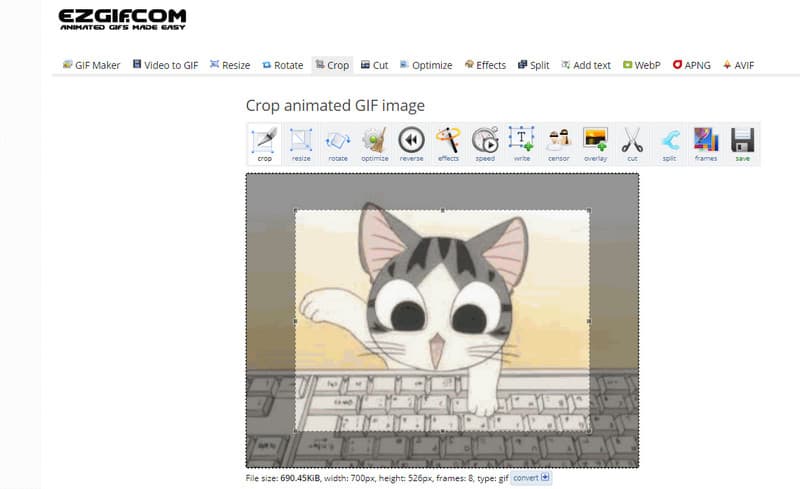
A videó körbevágásához használhatja az EZGIF.COM webhelyet is. Vágási funkciójával hatékonyan le tudja vágni a videót. Ezenkívül az eszköz a vágáson kívül több szerkesztési funkciót is kínál. Ezzel egyszerűen javíthatja videóit. Az eszköz azonban csak a GIF-fájlokat fogadja el videók vágásakor. Tehát, ha videójának más videóformátuma van, lehetetlen erre az eszközre hagyatkozni.
Jellemzők
◆ Le tudja vágni a GIF fájlokat.
◆ Lehetővé teszi a felhasználók számára a fájlok manuális vágását.
◆ Különféle szerkesztési funkciókat kínál, mint például forgó, konverter, effektusok, optimalizáló stb.
- A videó vágása egyszerű.
- Különböző böngészőkben érhető el.
- Videó vágásakor csak GIF fájlokat fogad el.
- A vágás folyamata időigényes.
5. Kapwing

Érdemes megfontolni a Kapwing használatát videót vágni online vízjel nélkül. Lehetővé teszi a videó levágását, függetlenül attól, hogy milyen formátumban van. Vágó funkciójával eltávolíthatja a vízjeleket a videó sarkáról vagy széléről. Ezenkívül ez az online eszköz szinte minden webes platformon elérhető. A Kapwingnek azonban vannak hátrányai. A bonyolult felhasználói felülettel rendelkező online eszközök közé tartozik. Akkor is jól működik, ha jó internetkapcsolatod van.
Jellemzők
◆ Hatékonyan kivághatja a videókat.
◆ Különféle formátumokat támogat, például MP4, WMV, AVI stb.
◆ Lehetővé teszi a felhasználók számára, hogy a vágáson kívül több szerkesztési funkciót is használjanak. Tartalmazza a videó színének beállítását, a vágást, a vízjel hozzáadását és egyebeket.
- Az eszköz hatékonyan képes videót vágni.
- Megbízható videók szerkesztéséhez.
- A felhasználói felület bonyolult a felhasználók számára.
- A jó működéshez internetkapcsolat szükséges.
3. rész: A vízjel eltávolítása a videóról
Ha van egy videója vízjellel, akkor a segítségével eltávolíthatja ArkThinker Video Converter Ultimate. Video-vízjel-eltávolító funkcióval rendelkezik, amely lehetővé teszi a zavaró elemek, különösen a vízjelek eltávolítását a videóban. Ezenkívül bármilyen videót importálhat a programból, mivel az különféle formátumokat támogat. Tartalmaz MP4, MOV, VOB, M4V, MKV, WMV és még sok mást. Gyors eltávolítási folyamattal is rendelkezik, így minden felhasználó számára kényelmes vízjel-eltávolító. Tehát, ha meg szeretné tudni, hogyan távolíthatja el a vízjeleket a videóiról, kövesse az alábbi egyszerű lépéseket.
letöltés és telepítés ArkThinker Video Converter Ultimate. Ezután futtassa a programot az eltávolítási eljárás megkezdéséhez.
Válaszd ki a Videó vízjel eltávolító tól Eszköztár választási lehetőség. Ezután folytassa a következő folyamattal.
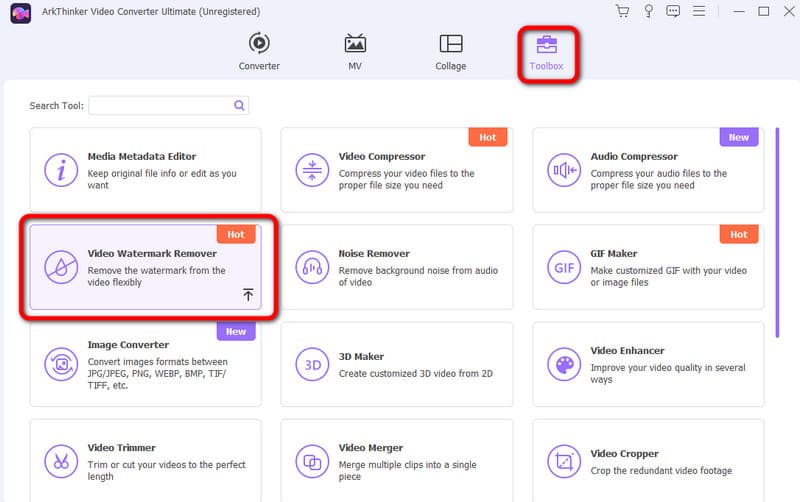
A videó vízjellel történő hozzáadásához kattintson a gombra Plusz jel.
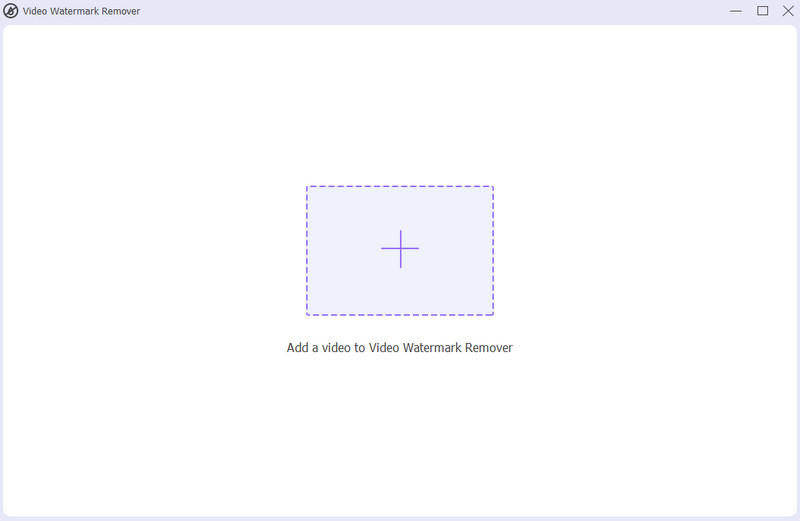
Kattints a Adjon hozzá vízjel-eltávolító területet. Amikor a doboz megjelenik a képernyőn, húzza el, hogy elfedje a videó vízjelét. Ezután rákattinthat a Export gomb.
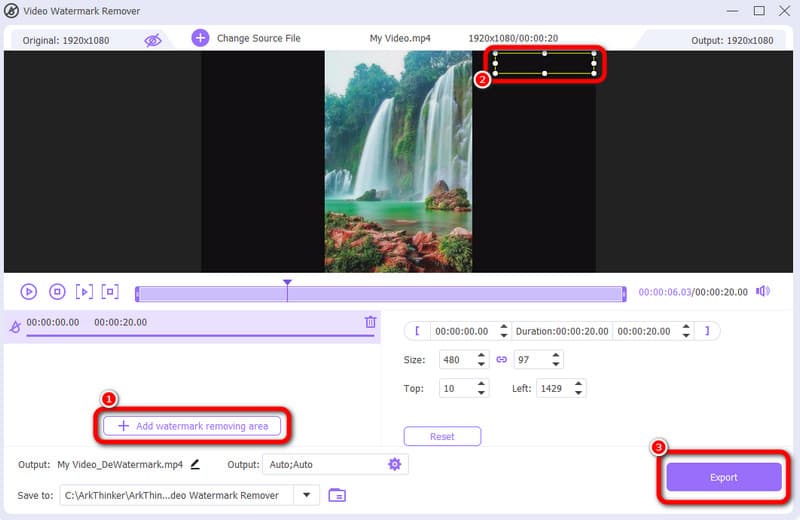
4. rész. GYIK a videó vízjel nélküli körbevágásáról
Hogyan fedhetek le egy videó vízjelet?
A segítségére lesz szüksége ArkThinker Video Converter Ultimate. Vízjel-eltávolító funkcióval rendelkezik, amely lehetővé teszi a videó vízjelének eltakarását. Futtassa a programot, és lépjen a Toolbox > Video Watermark Remover funkcióba. Ezután adja hozzá a videót, és megkezdheti az eltávolítási folyamatot. Ha végzett, válassza az Exportálás gombot.
Hogyan távolíthatok el vízjelet egy videóról a telefonomon?
A vízjel eltávolításához használhatja telefonja körbevágási funkcióját. Használhatja a Fotók vagy a Galéria alkalmazást. Ezután lépjen a vágási lehetőségre, és kezdje el a videót vízjellel vágni.
Hogyan vághatok ki egy videót Androidon vízjel nélkül?
Különféle alkalmazásokat használhat a vízjelek eltávolítására, például a Video Watermark-Logo Eraser. Miután megnyitotta a fő felületet, nyissa meg a videót vízjellel. Ezután a kék doboz segítségével letakarhatja a vízjelet. Ezután kattintson az Eltávolítás gombra a vízjel eltávolításához.
Következtetés
Nak nek vágja le a videót vízjel nélkül hatékonyan, elolvashatja ezt a bejegyzést, hogy megtalálja a legjobb módszereket. Különféle eszközöket és módszereket biztosítunk, amelyek több lehetőséget kínálnak a vízjel eltávolítására a videódon. Továbbá, ha a legegyszerűbben szeretne eltávolítani egy vízjelet, használja a ArkThinker Video Converter Ultimate. Van benne Video Watermark Remover és vágás funkció, amely segít eltávolítani a vízjeleket a videóidról.
Mi a véleményed erről a bejegyzésről? Kattintson a bejegyzés értékeléséhez.
Kiváló
Értékelés: 4.9 / 5 (alapján 488 szavazatok)
További megoldások keresése
Lépésről lépésre szóló útmutató zene hozzáadásához az iMovie-hoz Animált GIF-ek szerkesztése és körbevágása 4 hatékony módszerrel Ellenőrzött oktatóanyag a videó végleges kivágásához VLC-ben iMovie Képarány módosítása – Videók körbevágása az iMovie-on Kapwing Resizer áttekintése és a legjobb Kapwing Resizer alternatíva Ezgif Resize – Ezgif videóvágás és a legjobb Ezgif alternatívaRelatív cikkek
- Videó szerkesztés
- Hogyan készítsünk rövid videót 3 különböző módszerrel
- Készítsen videót iPhone-on, iPaden, Android-telefonon és számítógépen
- Ingyenes videószerkesztő szoftver – 7 legjobb ingyenes videószerkesztő alkalmazás
- 3 TikTok vízjel eltávolító alkalmazás a TikTok vízjel eltávolításához
- Videószűrő – szűrő hozzáadása és elhelyezése a 2024-es videóhoz
- Hogyan lassítsunk le egy videót és készítsünk lassított videót 2024-ben
- Ossza meg nagy videofájlját a 3 legjobb 2024-es filmvágóval
- Vízjel hozzáadása a videóhoz különböző eszközökön 2024
- 5 legjobb MP4-kompresszor a videofájl méretének csökkentésére 2024
- Részletes útmutató a videó lelassításához a Snapchat 2024-en



